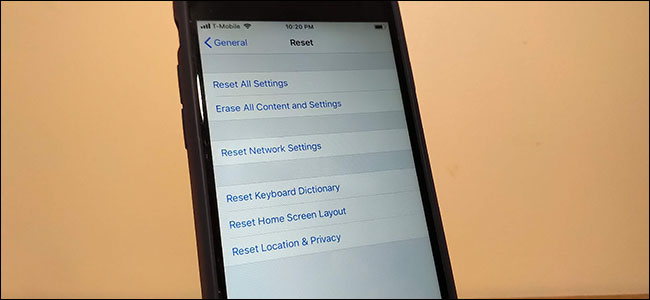Se você deixar alguém usar seu computador, eles podemobtenha acesso às suas senhas salvas, leia seu e-mail, acesse todos os seus arquivos e muito mais. Em vez de olhar por cima do ombro, apenas use o recurso de conta de convidado do seu sistema operacional.
Contas de convidados são encontradas em todos os desktops operacionaissistemas — do Windows e Mac ao Ubuntu, Chrome OS e outras distribuições Linux. A conta Convidado não é habilitada por padrão no Windows, então você tem que fazer o possível para usá-la
Por que você deve usar contas de convidados
RELACIONADOS: Por que cada usuário no seu computador deve ter sua própria conta de usuário
Vimos por que é uma boa ideia usarcontas de usuário do Windows separadas, e usar uma conta de convidado é ideal pelo mesmo motivo. Não há necessidade de criar uma conta de usuário dedicada para usuários convidados temporários. A conta de convidado integrada dá a seu amigo acesso limitado, permitindo que você deixe-o sozinho com seu computador e deixe-o navegar na web sem dar a ele acesso a todas as suas senhas, documentos privados, e-mail, contas de mídia social, histórico do navegador e tudo mais outra coisa que você faz no seu computador.

Contas de convidados não conseguem instalar software,configurar dispositivos de hardware, alterar configurações do sistema ou até mesmo criar uma senha que se aplique à conta de convidado. As contas de convidados podem desligar o seu computador - isso é o máximo que eles podem causar.
A conta de convidado permite aos usuários navegar na webe usar aplicativos típicos, por isso é uma ótima maneira de dar a outra pessoa acesso ao seu computador sem se sentir obrigado a olhar por cima do ombro. Mesmo alguém em quem você confia pode não acessar seus dados pessoais de forma mal-intencionada - eles podem abrir seu navegador, acessar o Gmail para verificar seus e-mails e ver sua caixa de entrada se você já estiver conectado. Eles teriam então que sair e fazer login em seus conta, e você terá que entrar novamente em suas contas quando terminar. Evite essa dor de cabeça usando a conta de convidado.
Habilitando a conta de convidado no Windows
Ativar a conta de convidado é diferente paraWindows 7 e 8 do que para o Windows 10. No Windows 7 e 8, você pode habilitar a conta de convidado com bastante facilidade. Na área de trabalho, clique no menu Iniciar e comece a digitar “contas de usuário”. Clique em “Contas de usuário” nos resultados da pesquisa. Nessa janela de menu, clique em “Gerenciar outra conta”.

Clique em “Convidado”. Se o recurso de conta de convidado estiver desativado, clique em “Ativar”.
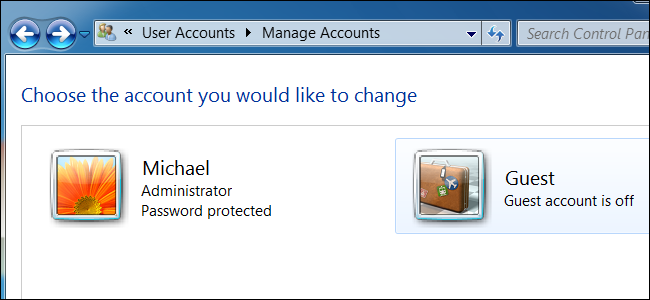
RELACIONADOS: Como criar uma conta de convidado no Windows 10
O Windows 10, infelizmente, esconde esse recurso umpouco ... em parte porque a Microsoft gostaria que você exercitasse um pouco de segurança de dados e em parte porque gostaria que todos usassem contas de usuário oficiais da Microsoft. Habilitar o convidado (ou conta de "visitante") requer acesso de administrador e um pouco de trabalho braçal de linha de comando, mas tudo é explicado neste guia.
Depois de ativar a conta de convidado, seráaparecem como uma conta de usuário separada no canto inferior esquerdo da tela de login. Qualquer pessoa pode fazer login como conta de convidado após inicializar seu computador ou acessá-lo quando ele estiver bloqueado.
Você pode sair de sua conta de usuário atual ou usar o recurso Trocar Usuário para permanecer conectado, mantendo seus programas abertos e sua conta bloqueada enquanto permite que o convidado use seu PC.

Assim que terminar, eles podem sair do convidadoconta. Observe que seu histórico de navegação, sites conectados e quaisquer outros arquivos ou dados que eles deixaram permanecerão acessíveis para futuros usuários de sua conta de convidado. Os usuários convidados devem sair de todos os sites que acessaram ou apenas usar o recurso de navegação privada de um navegador dentro da conta de convidado.
Se você está preocupado com quais arquivos o usuário convidadopode acessar, sinta-se à vontade para fazer login como usuário convidado e dar uma olhada. Por padrão, os arquivos não devem ser acessíveis, desde que estejam armazenados em pastas sob sua pasta de usuário em C: NOMEDEUSUÁRIO, mas os arquivos armazenados em outros locais como uma partição D: podem estar acessíveis. Você pode bloquear todas as pastas às quais não deseja que os convidados tenham acesso com a caixa de diálogo de propriedades de segurança.
Se desejar, você também pode renomear sua conta de convidado do Windows.
Ativando a conta de convidado no macOS
Em um Mac, você pode fazer login como usuário convidado selecionando a conta do usuário convidado na tela de login. Se esta opção não estiver disponível, você terá que ativá-la.
Na área de trabalho, clique no ícone Preferências do sistema no dock (aquele com a engrenagem). Clique em “Usuários e grupos”.

Clique no ícone de cadeado no canto inferior esquerdo e digite sua senha de administrador para acessar funções avançadas.

Clique em “Usuário convidado” e, em seguida, clique na caixa de seleção ao ladopara “Permitir que convidados façam login neste computador”. Não clique em “Permitir que usuários convidados se conectem a pastas compartilhadas”, a menos que você queira conceder-lhes acesso aos seus arquivos pessoais.

Sair. Agora você terá uma conta de usuário convidado acessível sem uma senha. Assim que o seu convidado fizer logout, todos os seus dados serão apagados (ao contrário do Windows).
Usando a conta de convidado no Ubuntu
No Ubuntu, a conta de convidado está habilitada ema Caixa. Você pode selecionar o usuário Convidado na tela de login para fazer o login como conta de convidado. Como o macOS, todos os seus dados serão apagados quando eles terminarem e fizerem logoff da conta de convidado.

Usando a conta de convidado em um Chromebook
RELACIONADOS: Como um Chromebook é bloqueado para protegê-lo
Os Chromebooks do Google também oferecem um modo visitante. Como o macOS e o Linux, todos os dados do usuário convidado serão apagados automaticamente quando o usuário convidado fizer logout.